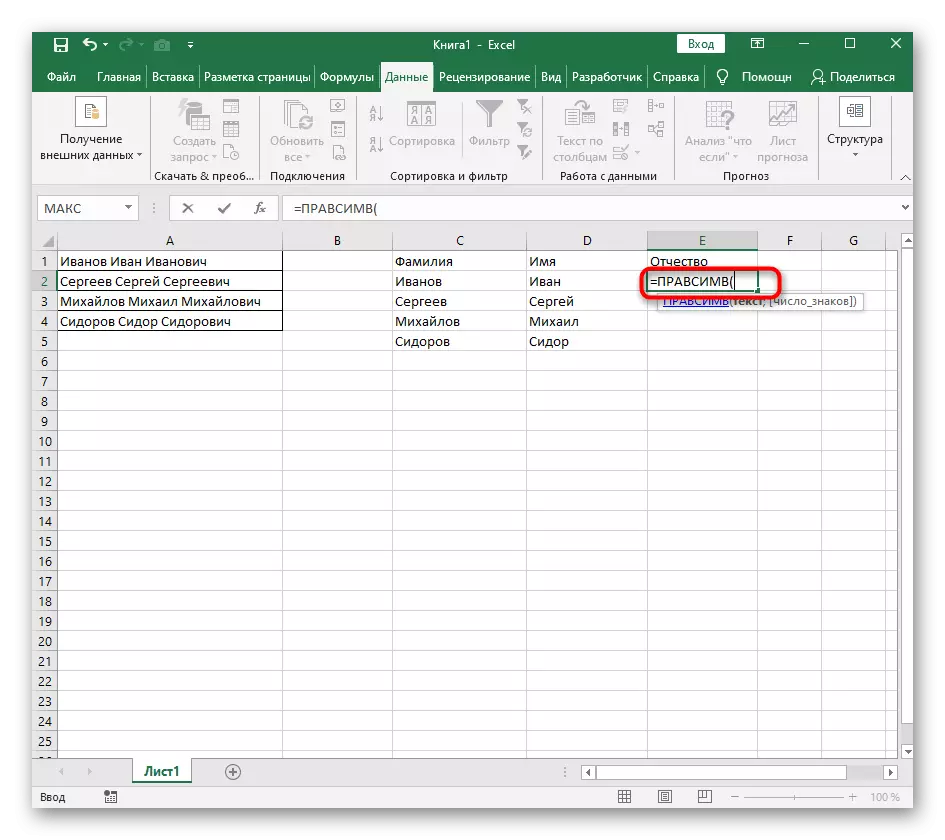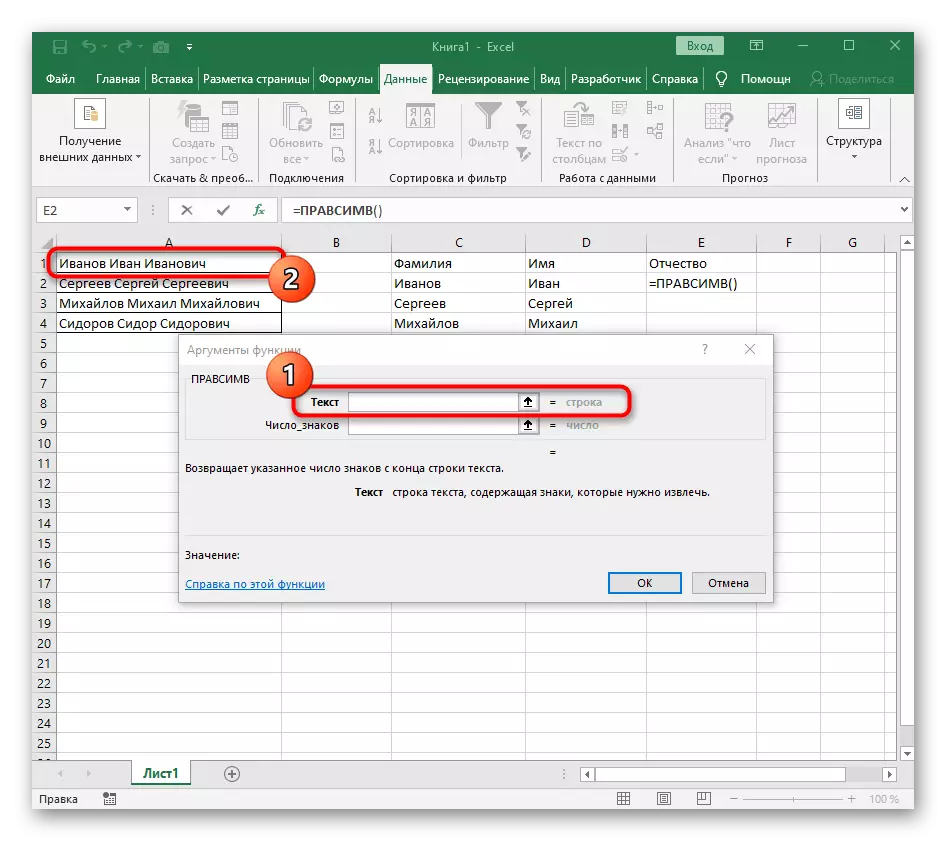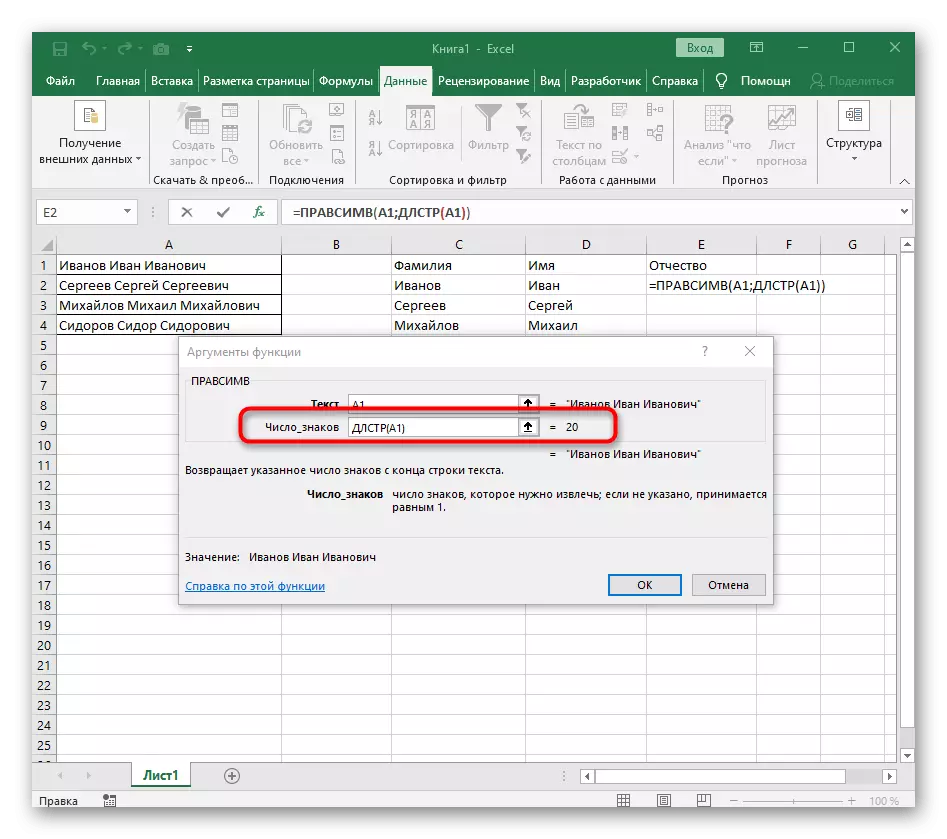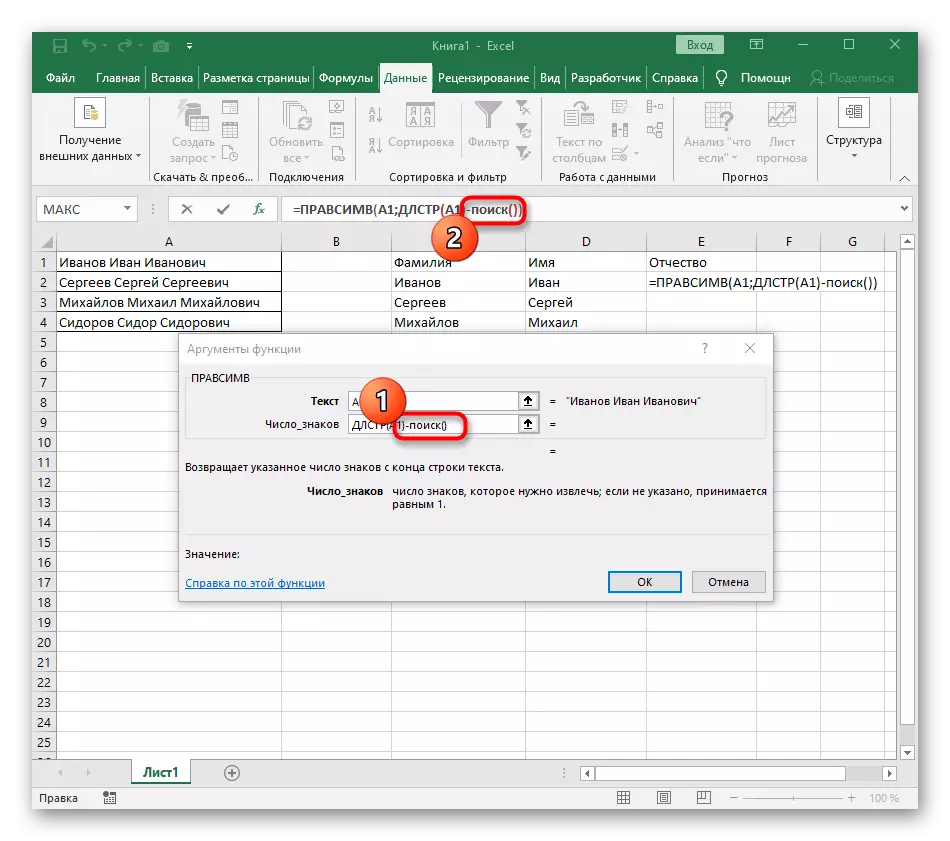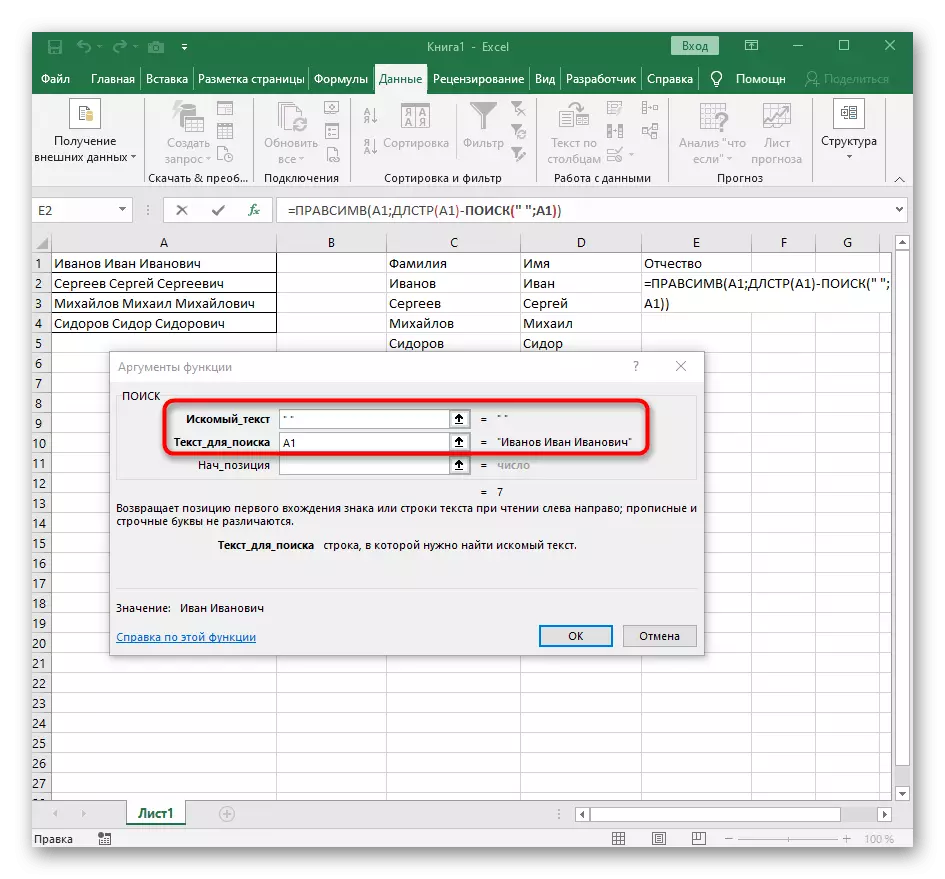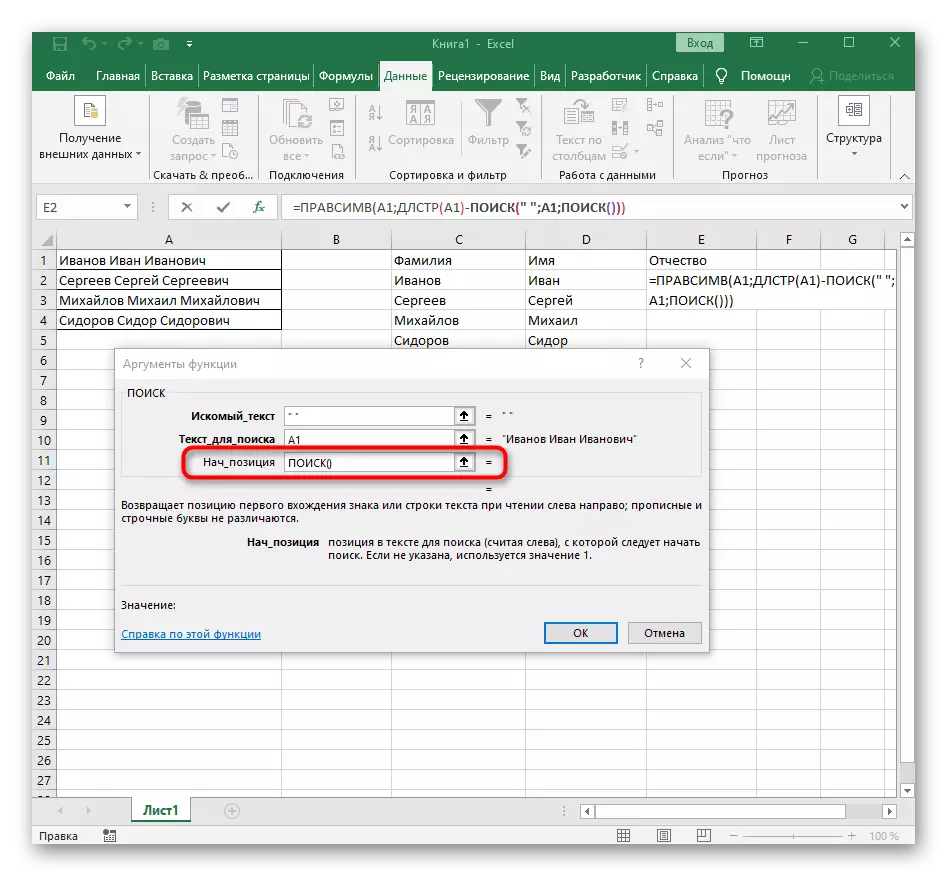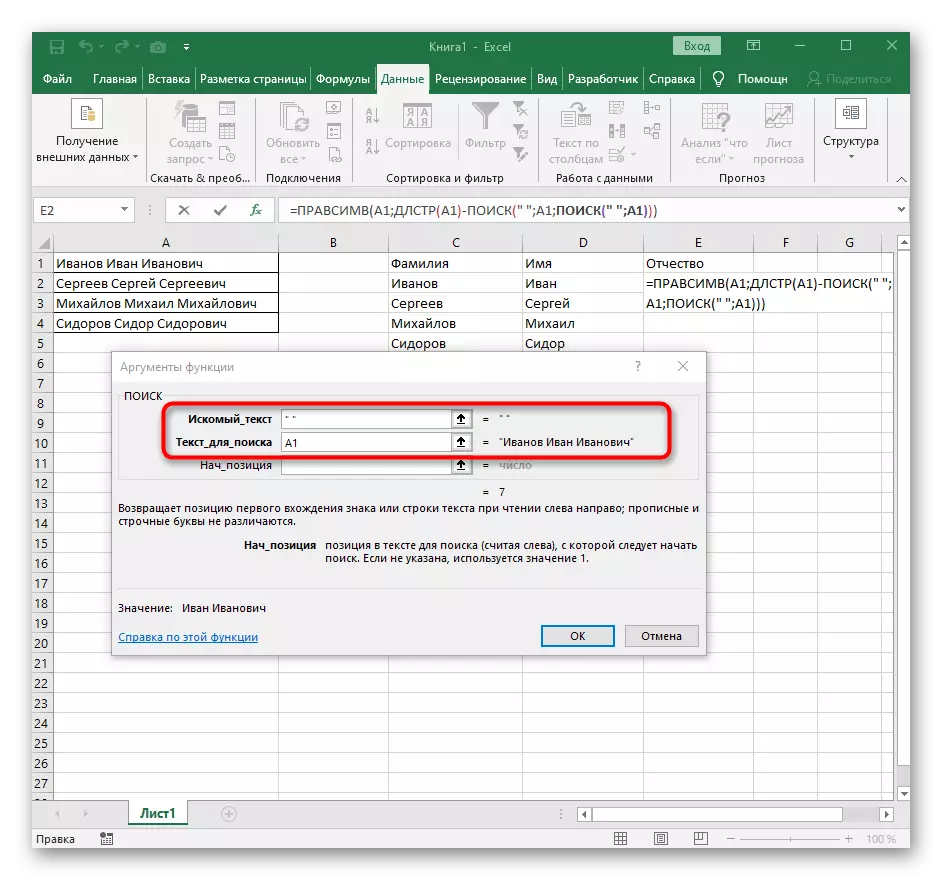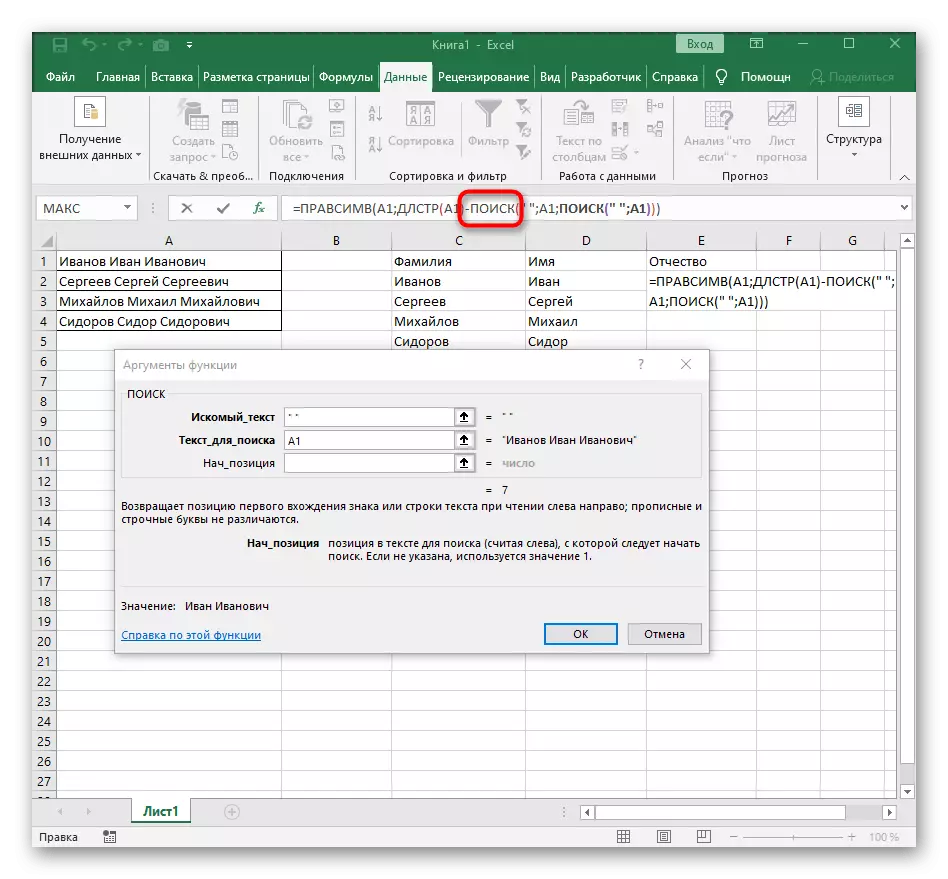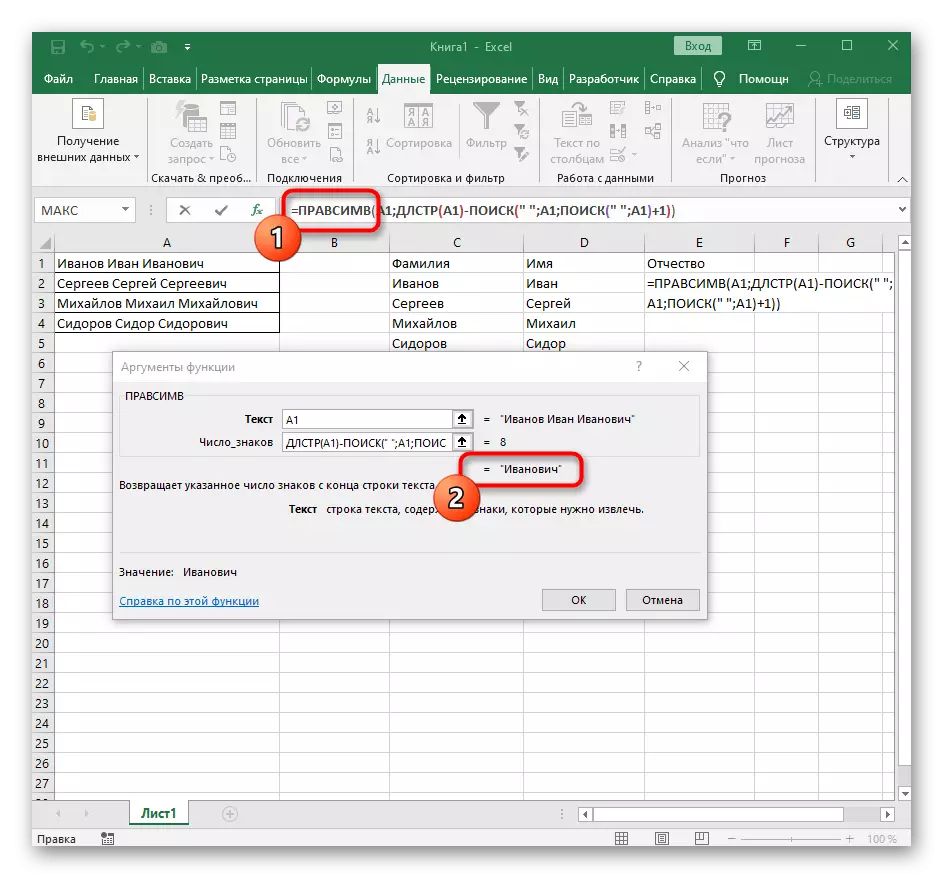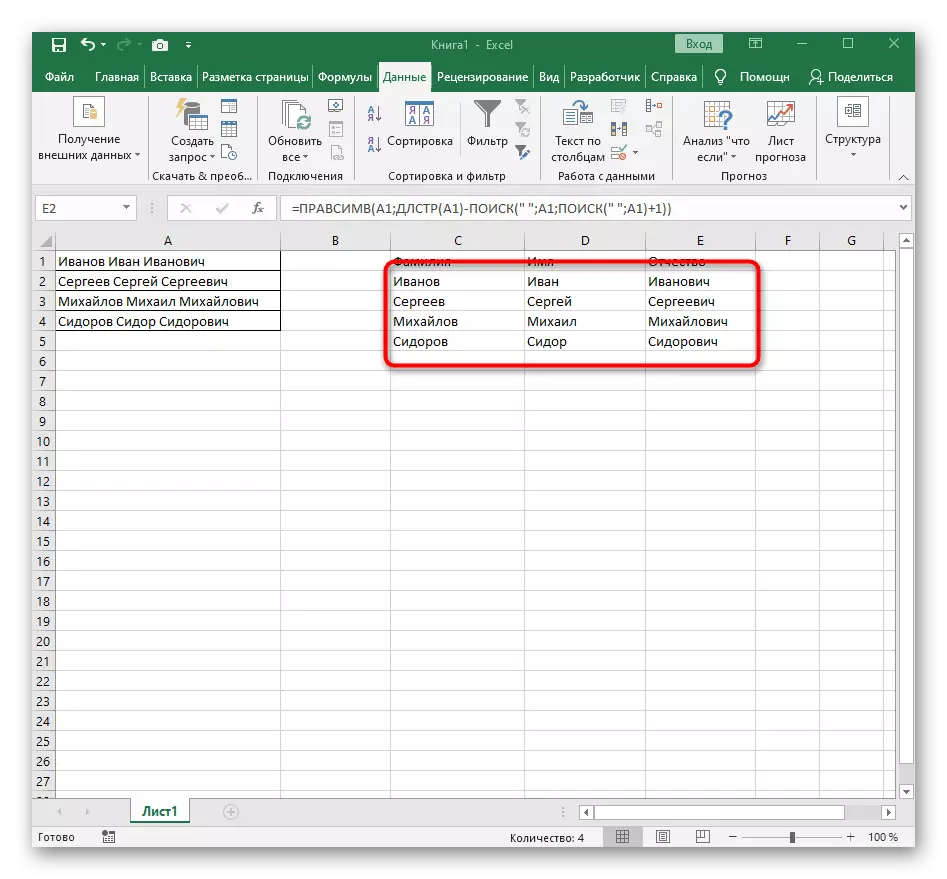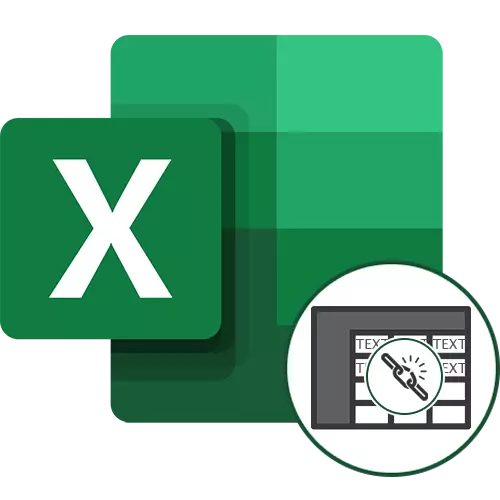
Метод 1: Използване на автоматичен инструмент
Excel има автоматичен инструмент, предназначен да разделя текст в колони. Той не работи автоматично, така че всички действия трябва да бъдат направени ръчно, като избират обхвата на преработени данни. Въпреки това, настройката е най-проста и бърза в изпълнението.
- С левия бутон на мишката изберете всички клетки, чийто текст искате да разделите на колоните.
- След това отидете в раздела "Данни" и кликнете върху бутона "Текст към колона".
- Появява се прозорецът "Колонна текстов съветник", в който искате да изберете формата на данните "с разделители". Сепараторът най-често изпълнява пространство, но ако това е друг пунктуационен знак, ще трябва да го укажете в следващата стъпка.
- Отбележете символа на последователността Проверете или ръчно влезете и след това прочетете предварителното разделяне в прозореца по-долу.
- В последната стъпка можете да посочите нов формат на колоната и място, където те трябва да бъдат поставени. След като настройката приключи, кликнете върху "Finish", за да приложите всички промени.
- Върнете се на масата и се уверете, че разделянето е преминало успешно.

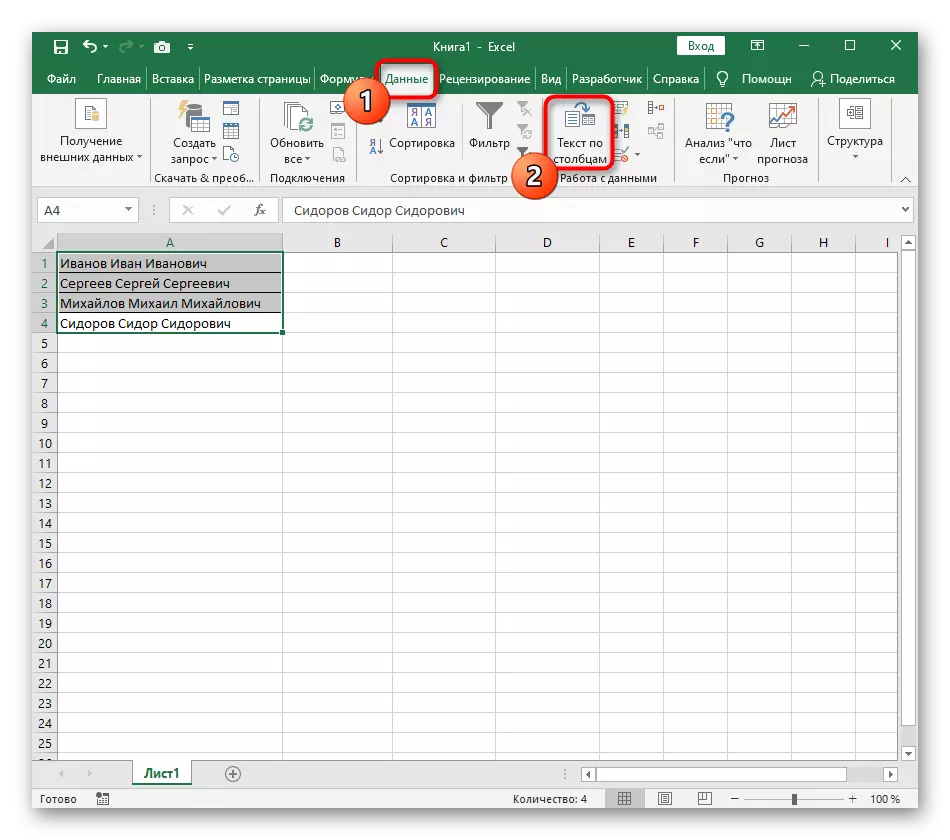
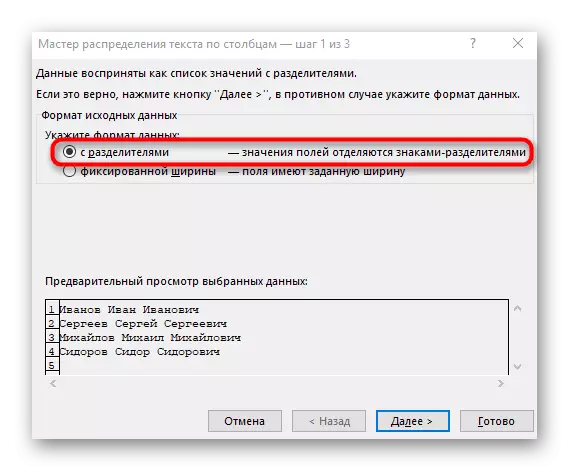
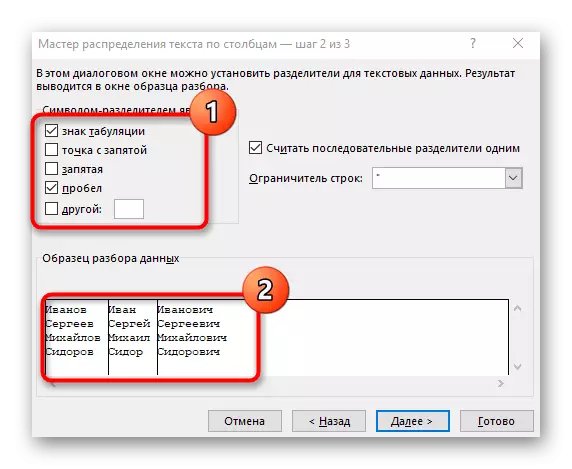
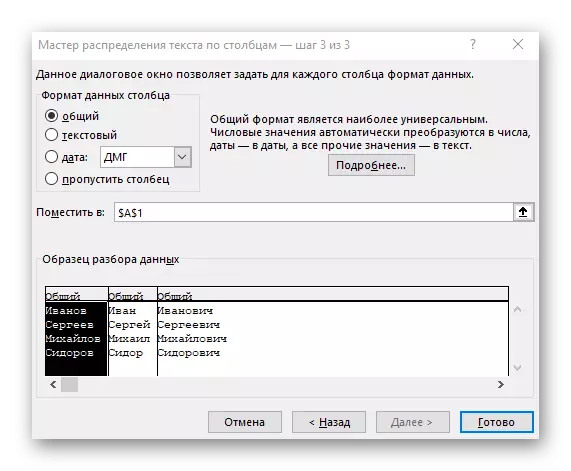

От тази инструкция можем да заключим, че използването на такъв инструмент е оптимално в тези ситуации, при които разделянето трябва да се извърши само веднъж, обозначаващо за всяка дума нова колона. Въпреки това, ако нови данни непрекъснато се въвеждат в таблицата, през цялото време да се разделят, така ще не са доста удобни, така че в такива случаи предлагаме запознаване със следния начин.
Метод 2: Създаване на формула за разделяне на текст
В Excel можете самостоятелно да създадете сравнително сложна формула, която ще ви позволи да изчислите позициите на думите в клетката, да намерите пропуски и да разделите всеки в отделни колони. Като пример ще вземем клетка, състояща се от три думи, разделени от пространства. За всяка от тях тя ще поеме собствена формула, затова разделяме метода на три етапа.Стъпка 1: Разделяне на първата дума
Формулата за първата дума е най-простата, тъй като тя трябва да бъде отблъсната само от една пропаст, за да определи правилната позиция. Помислете за всяка стъпка от нейното създаване, така че формата на пълна картина е защо са необходими някои изчисления.
- За удобство създайте три нови колони с подписи, където ще добавим разделен текст. Можете да направите същото или да пропуснете този момент.
- Изберете клетката, в която искате да позиционирате първата дума и запишете формулата = LOSEIMV (.
- След това натиснете бутона "Опции аргументи", като по този начин се премествате в прозореца на графичния редактирането на формулата.
- Като текст на аргумента, посочете клетката с надписа, като кликнете върху него с левия бутон на мишката върху таблицата.
- Броят на знаците за пространство или друг сепаратор ще трябва да изчисли, но ръчно няма да направим това, но ще използваме друга формула - търсене ().
- Веднага след като го запишете в такъв формат, той ще се появи в текста на клетката отгоре и ще бъде маркиран в удебелен шрифт. Кликнете върху него, за да преминете бързо към аргументите на тази функция.
- В полето "скелет" просто поставете пространството или сепаратора, използван, защото ще ви помогне да разберете къде свършва думата. В "text_-search" посочете същата клетка, която се обработва.
- Кликнете върху първата функция, за да се върнете към нея и да добавите в края на втория аргумент -1. Това е необходимо за формулата за търсене, за да се вземе предвид не желаното пространство, но символът към него. Както може да се види в следващата снимка на екрана, резултатът се показва без никакви интервали, което означава, че компилацията на формулата е направена правилно.
- Затворете редактора на функциите и се уверете, че думата е правилно показвана в новата клетка.
- Дръжте клетката в долния десен ъгъл и плъзнете до необходимия брой редове, за да го разтегнете. Така че стойностите на други изрази са заменени, което трябва да бъде разделено и изпълнението на формулата е автоматично.
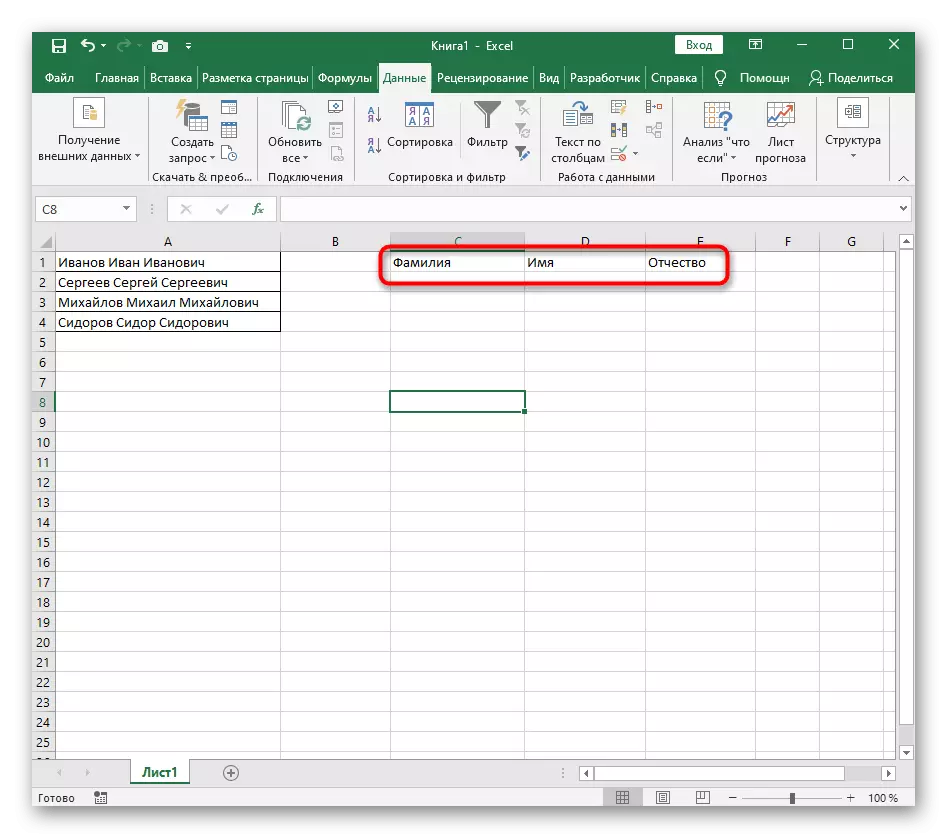

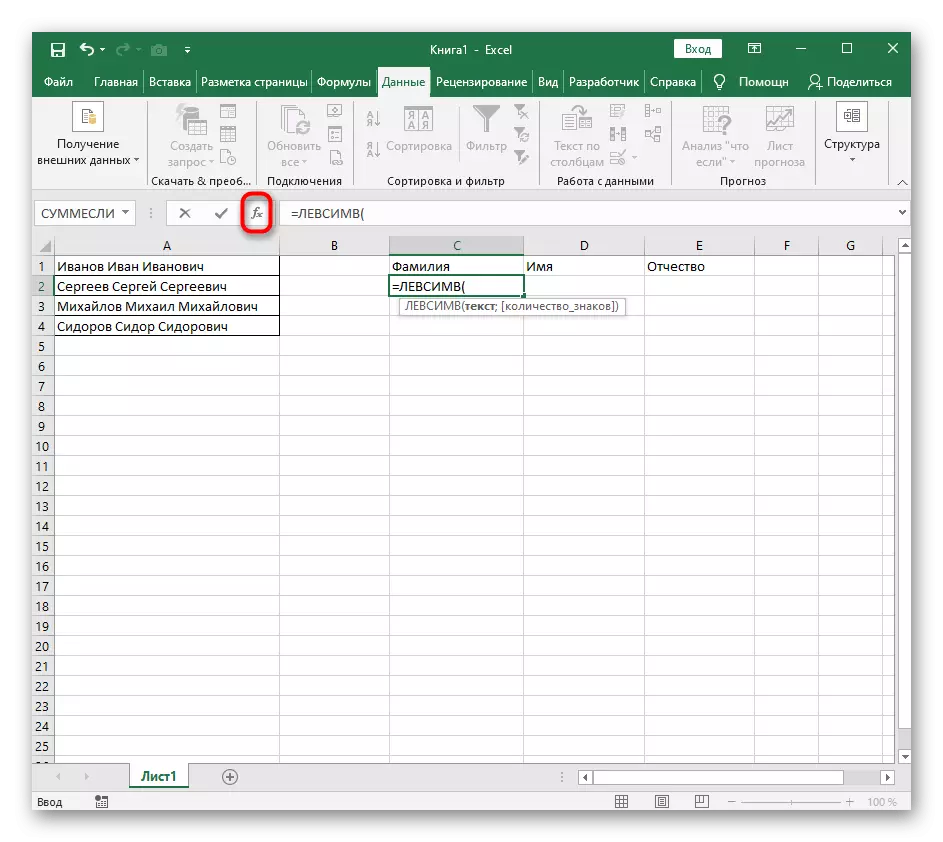
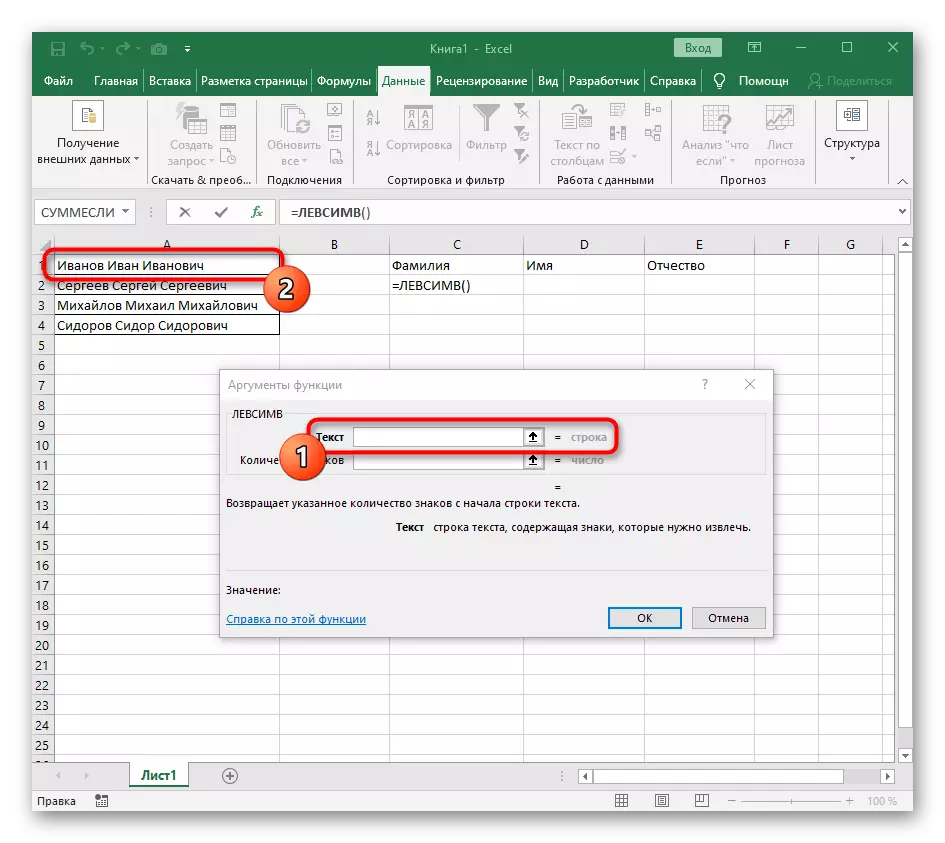



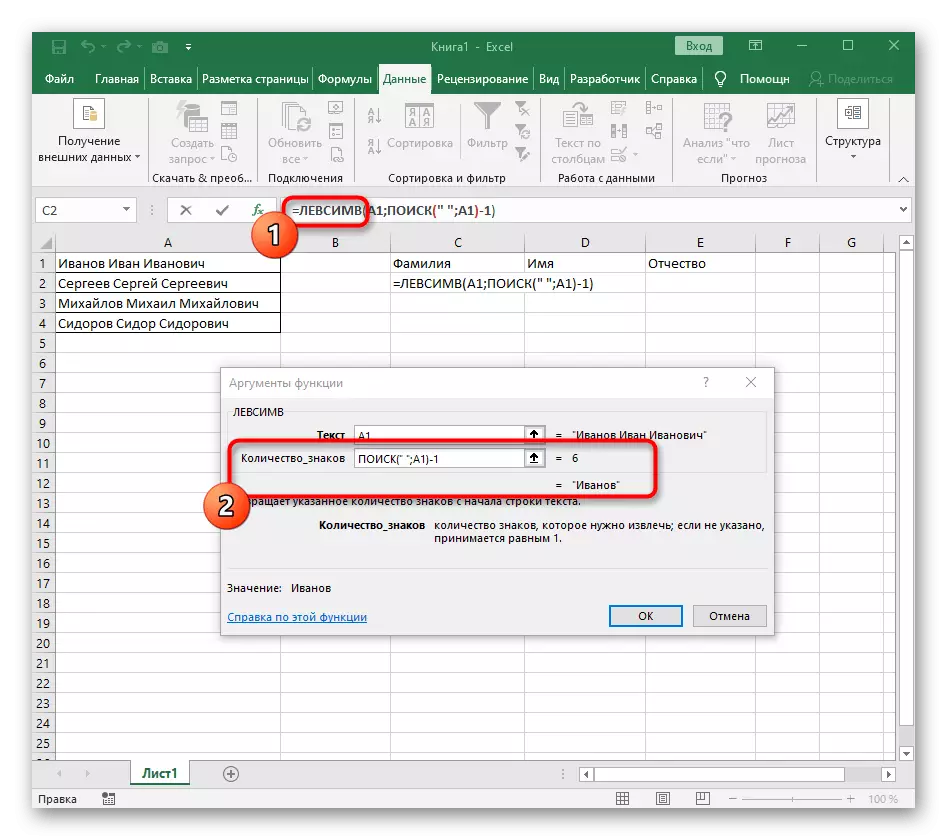
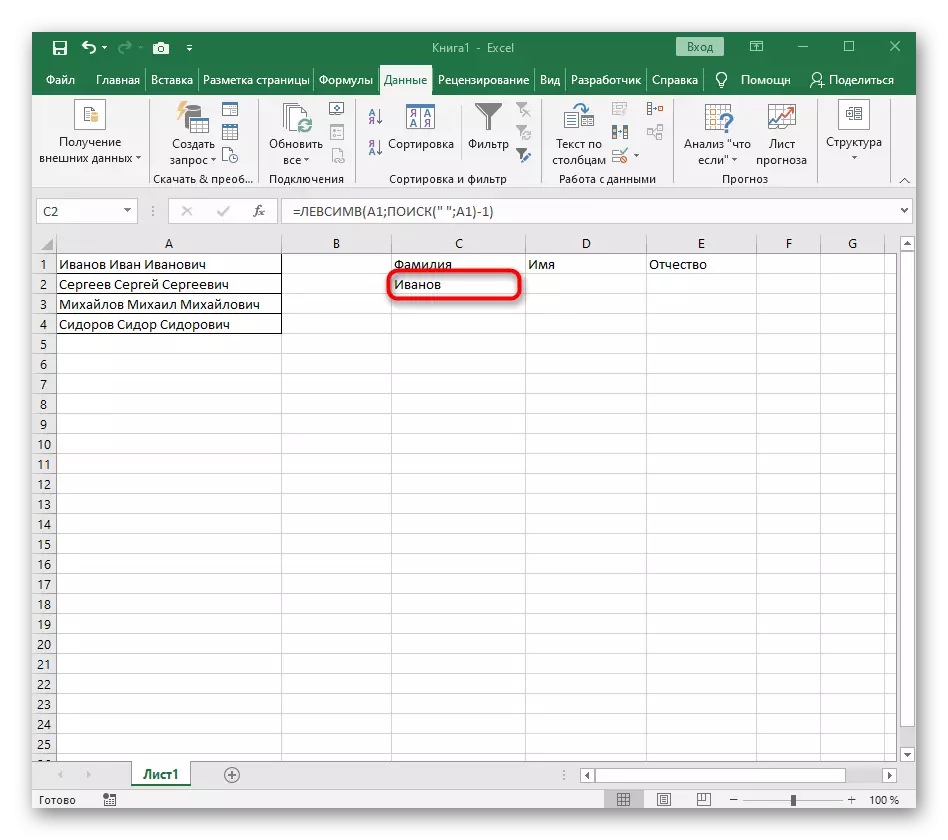

Напълно създадената формула има формата = levsimv (A1; търсене (""; A1) -1), можете да го създадете според горните инструкции или да поставите това, ако са подходящи условията и сепаратора. Не забравяйте да замените преработената клетка.
Стъпка 2: Разделяне на втората дума
Най-трудното е да се раздели втората дума, която в нашия случай е името. Това се дължи на факта, че е заобиколен от пространства от двете страни, така че ще трябва да вземете предвид и двете, създавате масивна формула за правилното изчисляване на позицията.
- В този случай основната формула ще бъде = PST (- напишете го в този формуляр, след което отидете на прозореца "Настройки на аргумента".
- Тази формула ще търси желания низ в текста, който е избран от клетката с надпис за разделяне.
- Първоначалната позиция на линията ще трябва да се определи, като се използва вече познатото търсене на допълнителна формула ().
- Създаване и преместване към него, попълнете по същия начин, както е показано в предишната стъпка. Като желания текст използвайте сепаратора и посочете клетката като текст за търсене.
- Върнете се в предишната формула, където добавяте към функцията "Търсене" +1 в края, за да стартирате профил от следващия знак след намереното пространство.
- Сега формулата вече може да започне да търси линията от първото име на знака, но все още не знае къде да го завърши, затова отново в полето "company_names" отново напишете формулата за търсене ().
- Отидете в аргументите си и ги попълнете в вече позната форма.
- Преди това не разгледахме първоначалната позиция на тази функция, но сега е необходимо да влезете в търсенето (), тъй като тази формула не трябва да намира първа пролука, а втората.
- Отидете в създадената функция и го попълнете по същия начин.
- Върнете се на първото "търсене" и добавете в края "NACH_POSITION" +1, защото не се нуждае от пространство за търсене на линията, но следващия знак.
- Кликнете върху корен = PST и поставете курсора в края на реда "Number_names".
- Извлича експресията на експресията (""; а1) -1, за да завършите изчисленията на пространствата.
- Върнете се на масата, разтегнете формулата и се уверете, че думите се показват правилно.
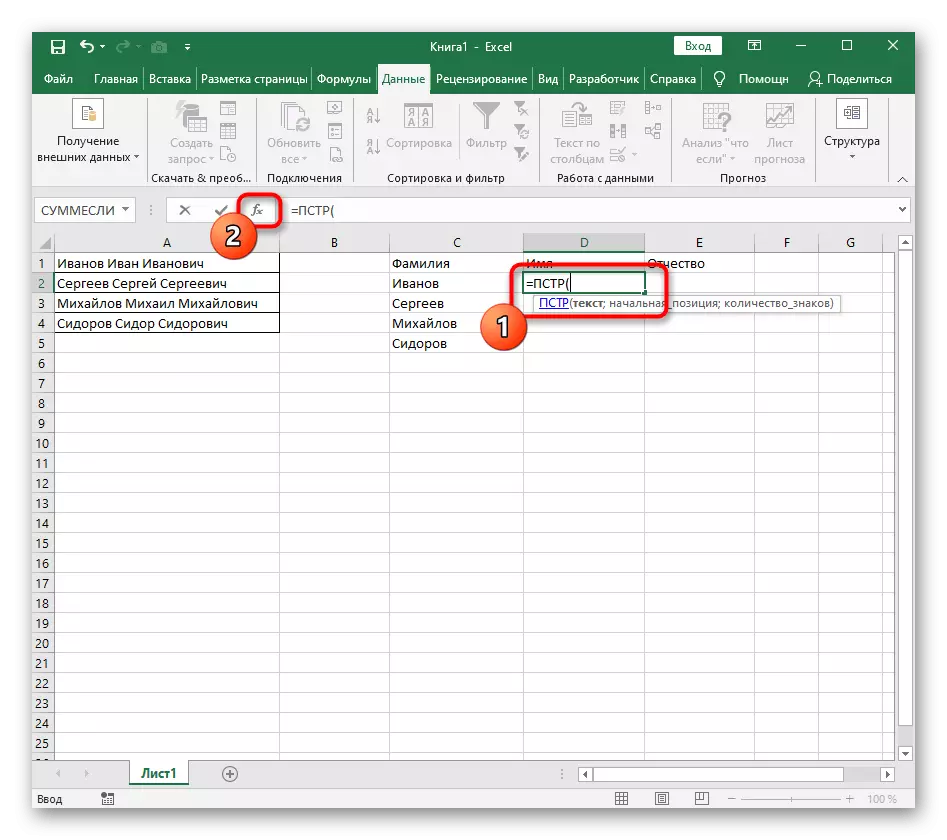


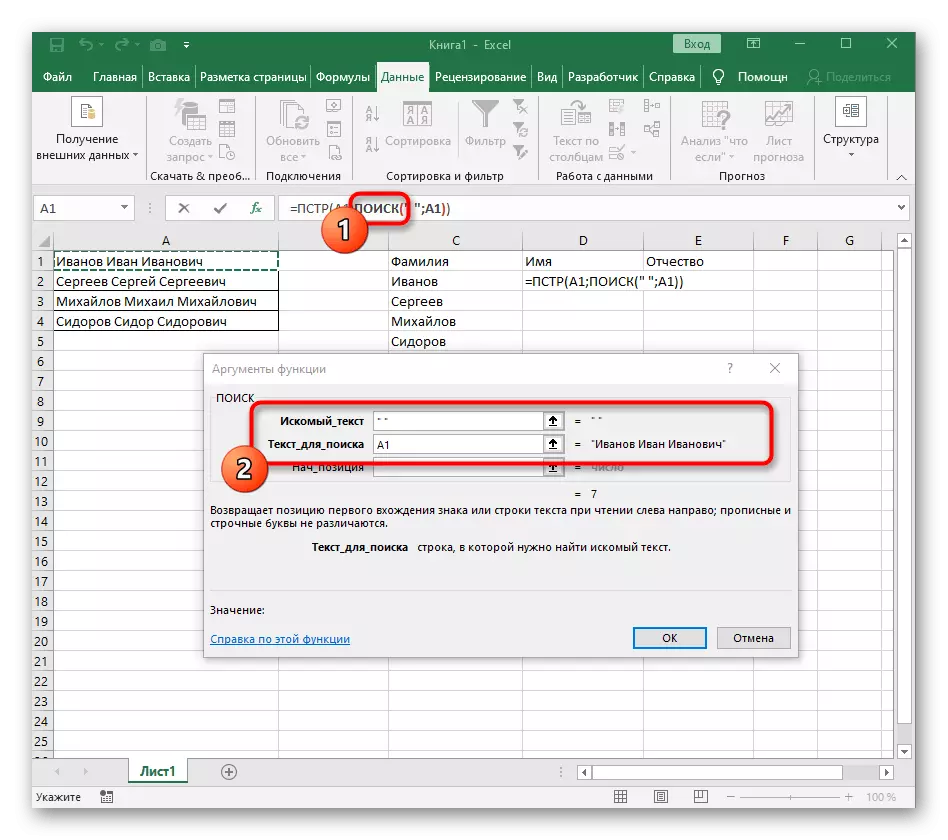
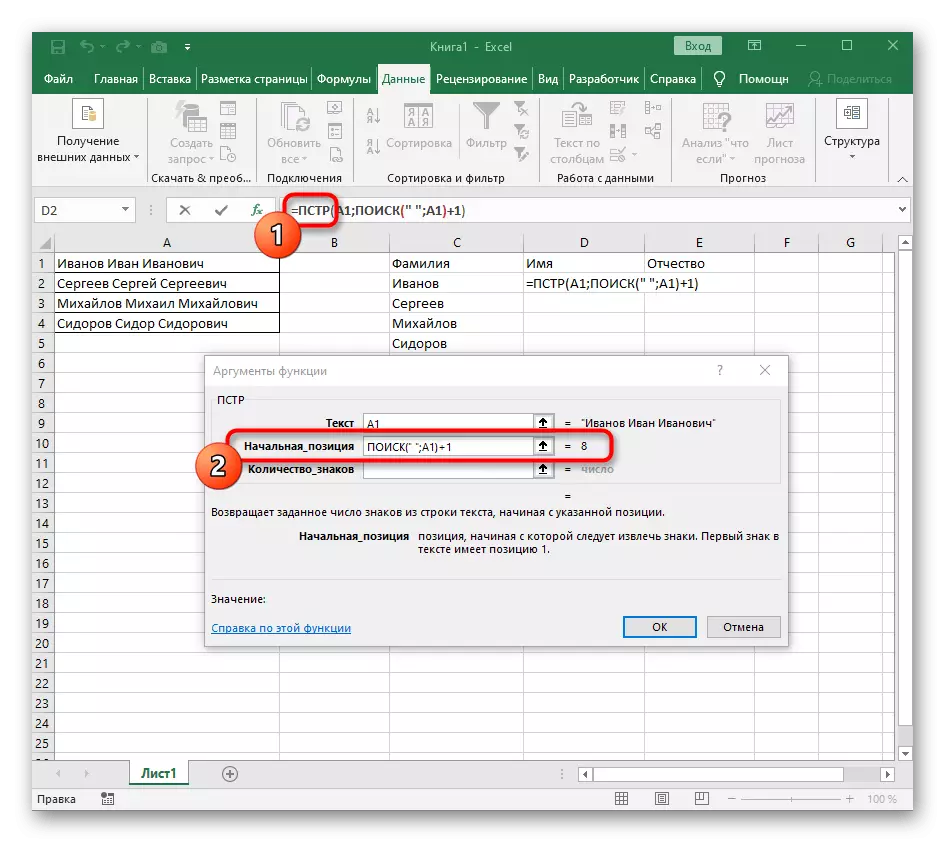
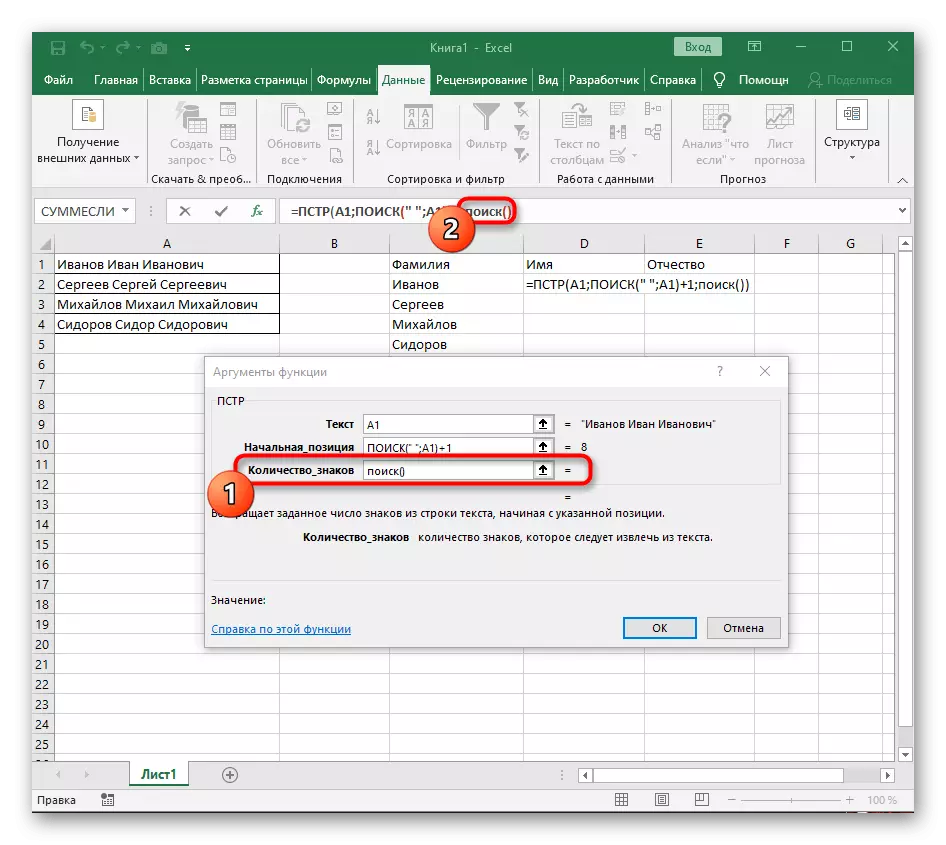
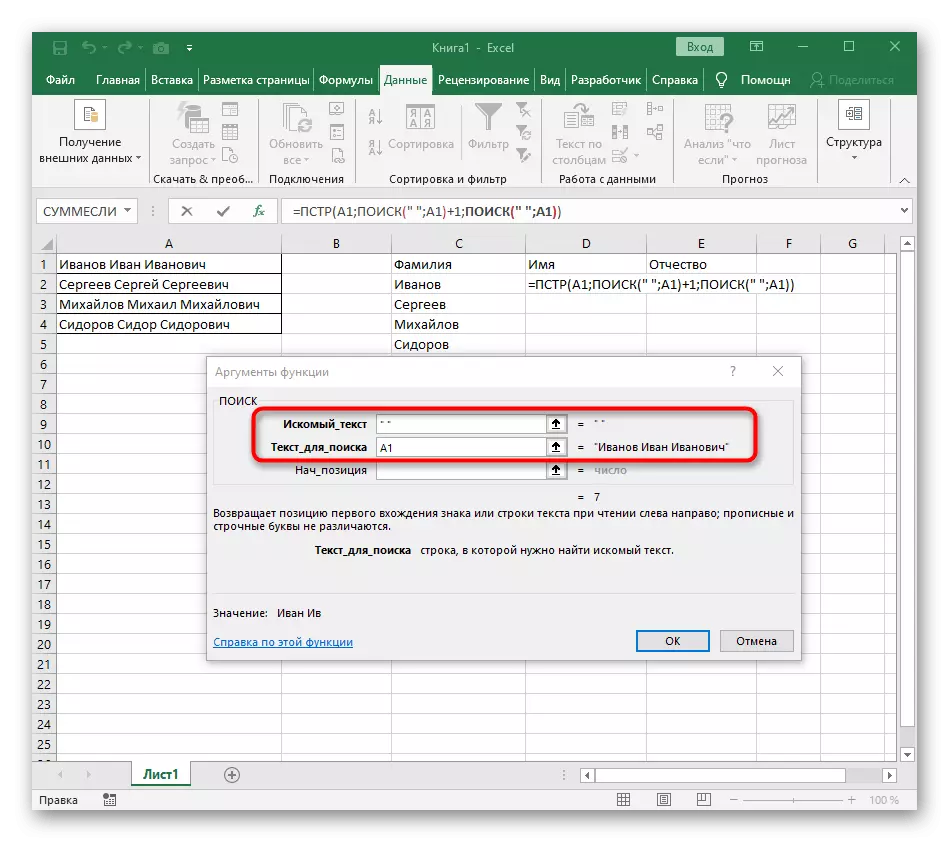
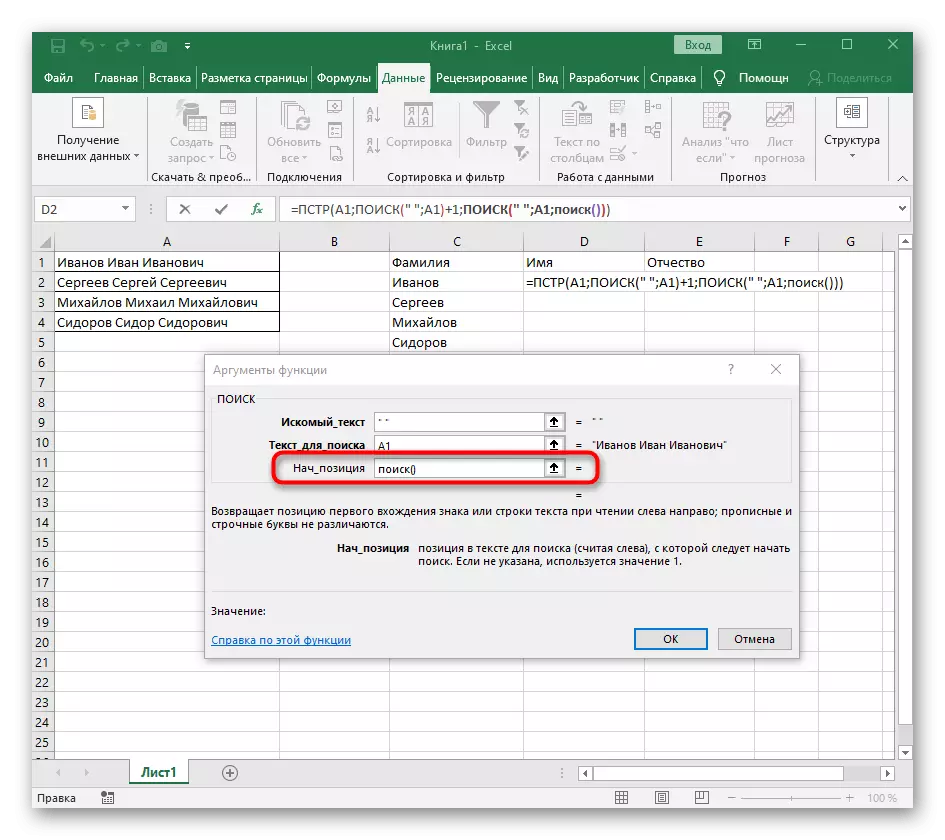

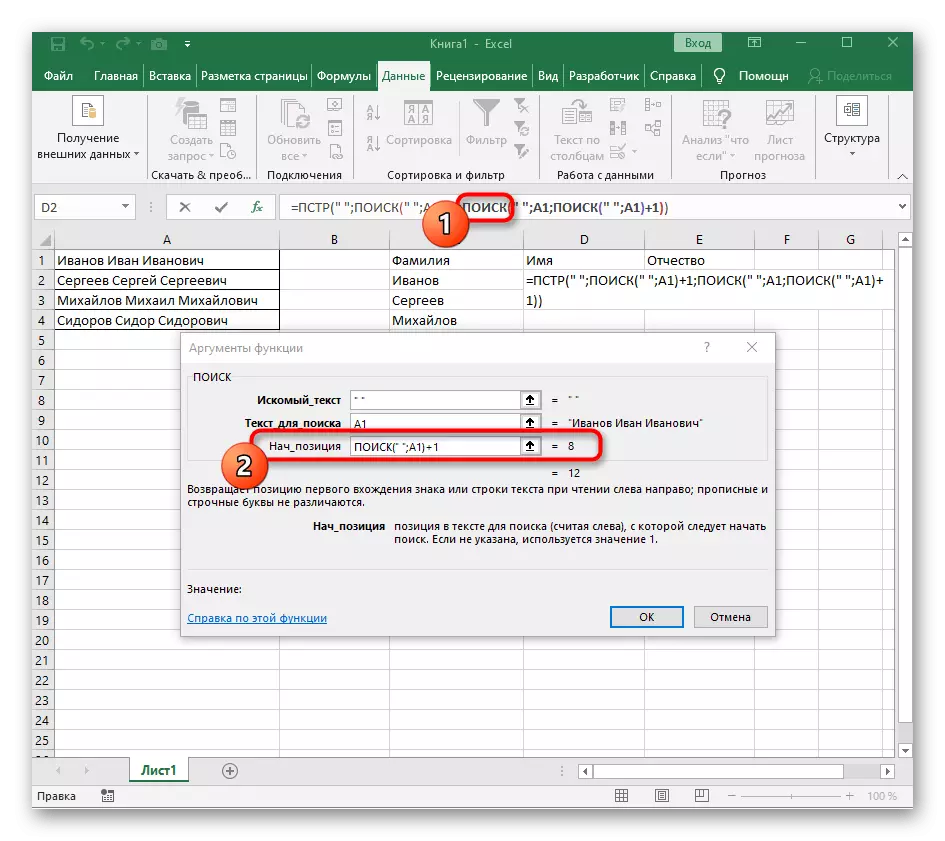
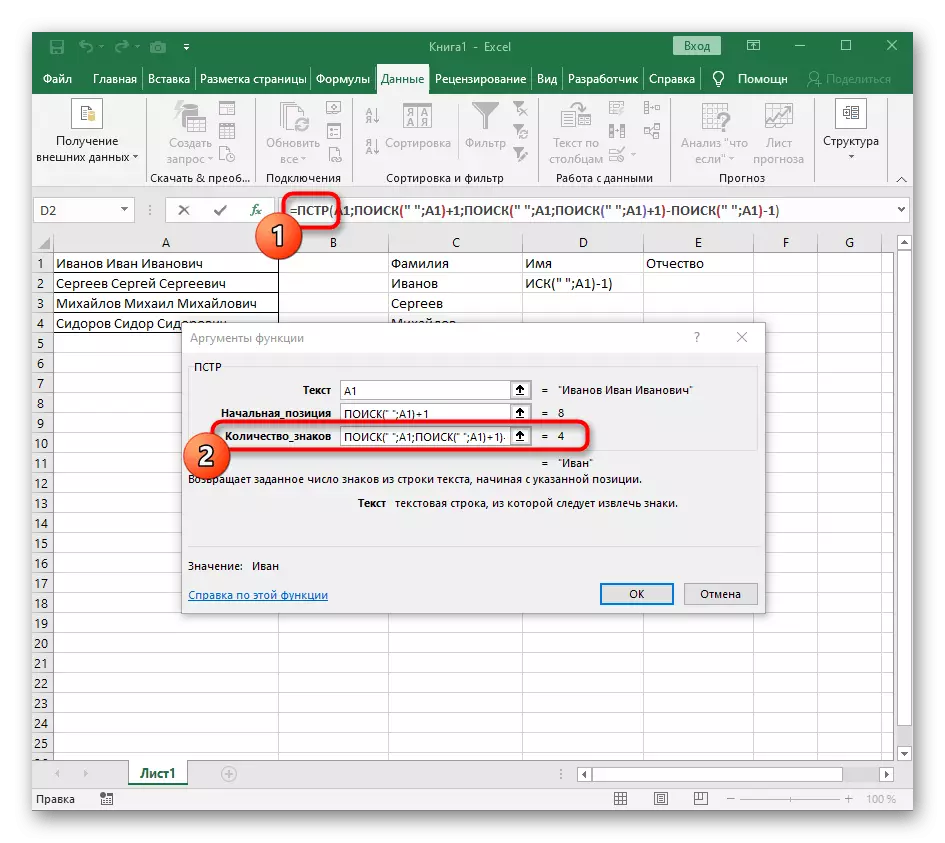
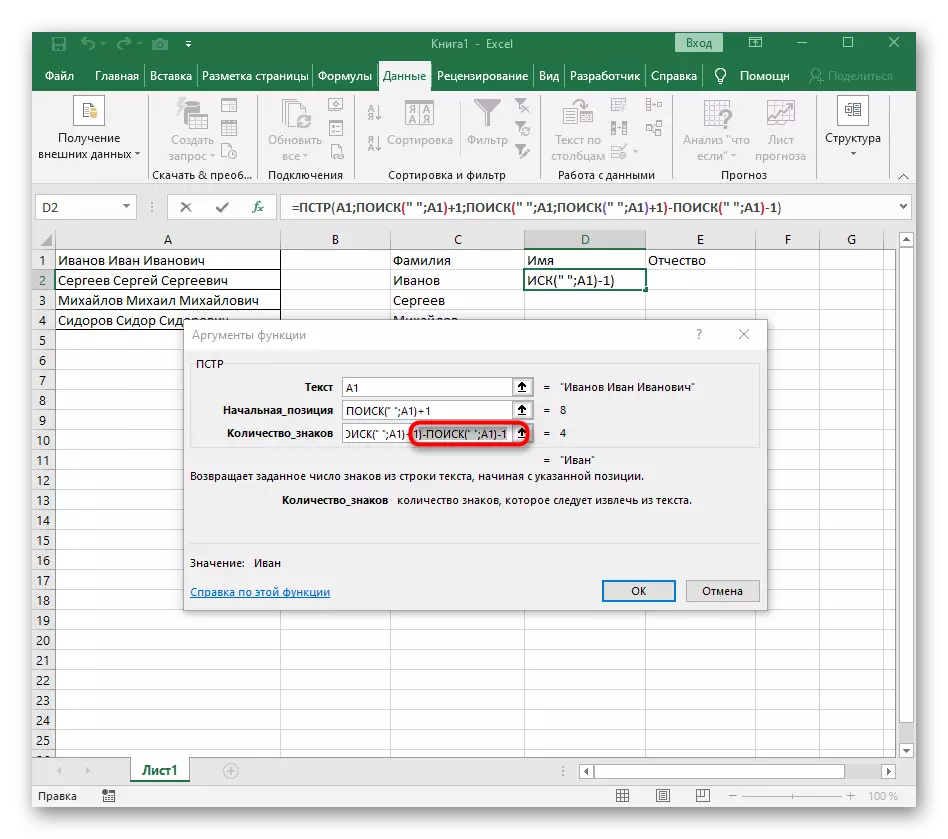
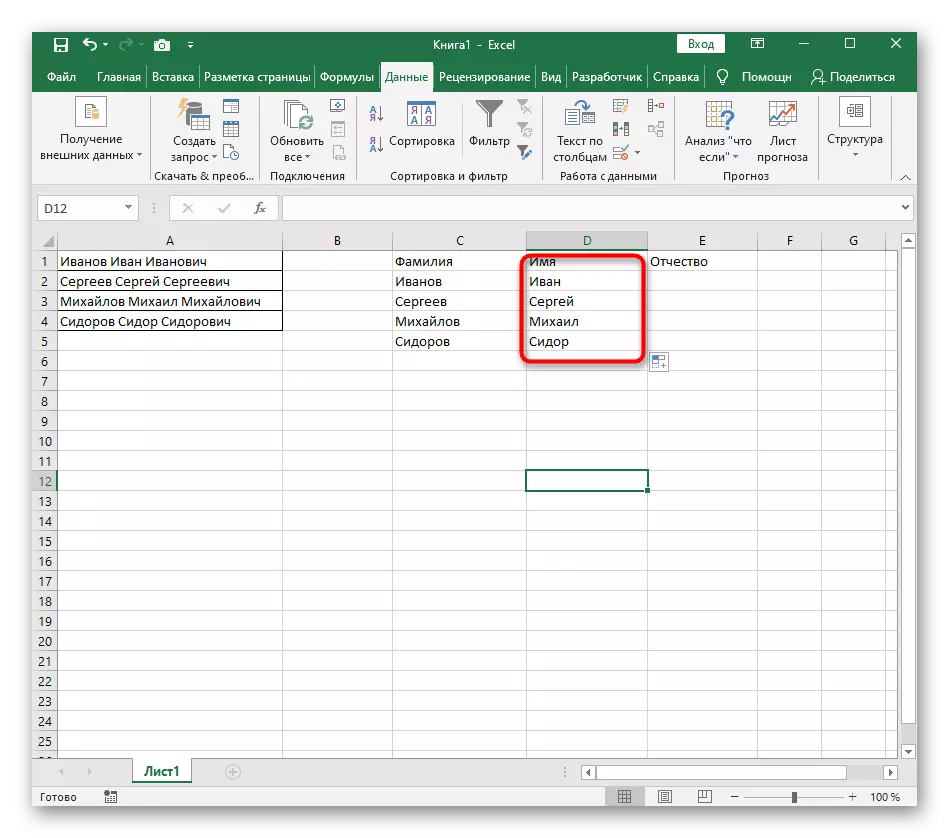
Формулата се оказа голяма, а не всички потребители разбират точно как работи. Факт е, че за да търсите линията, която трябваше да използвам няколко функции, които определят първоначалните и крайните позиции на пространствата, и след това един символ отне от тях, така че в резултат на това бяха показани тези повечето пропуски. В резултат на това формулата е тази: = pstr (A1; търсене (""; а1) +1; търсене (""; а1; търсене (""; а1) +1) -poisk (""; A1) - 1). Използвайте го като пример, заменете номера на клетката с текста.
Стъпка 3: Разделяне на третата дума
Последната стъпка от нашата инструкция предполага разделянето на третата дума, която изглежда по същия начин, както се случи с първата, но общата формула се променя леко.
- В една празна клетка, за местоположението на бъдещия текст, пишете = rashesimv (и отидете на аргументите на тази функция.
- Като текст посочете клетка с надпис за разделяне.
- Този път спомагателна функция за намиране на дума се нарича DLST (A1), където A1 е същата клетка с текста. Тази функция определя броя на знаците в текста и ние ще останем само подходящи.
- За да направите това, добавете -Poisk () и отидете да редактирате тази формула.
- Въведете вече познатата структура, за да търсите първия сепаратор в низ.
- Добавете друго търсене за началната позиция ().
- Посочете го със същата структура.
- Връщане в предишната формула за търсене.
- Добавете +1 към първоначалната си позиция.
- Придвижете се до корена на Формула Rascessv и се уверете, че резултатът се показва правилно и след това потвърдете промените. Пълната формула в този случай изглежда като = прасмир (A1; DLST (A1) -Poisk (""; A1; Търсене (""; а1) +1)).
- В резултат на следващата снимка на екрана виждате, че и трите думи са разделени правилно и са в техните колони. За това е необходимо да се използват различни формули и помощни функции, но ви позволява да разширите динамично таблицата и да не се притеснявате, че всеки път, когато трябва да споделите текста отново. Ако е необходимо, просто разширете формулата, като я преместите, така че следните клетки да бъдат автоматично засегнати.